使用电脑较长时间后,难免会遇到一些恶意软件安装到电脑上,即使想要卸载,也无法删除这些恶意软件文件。那么遇到这种情况怎么办呢?win10如何删除流氓文件?今天小编就教下大家win10强制删除流氓文件的方法。
具体的方法步骤如下:
1、这就是流氓软件的文件夹,老是提示操作无法完成。
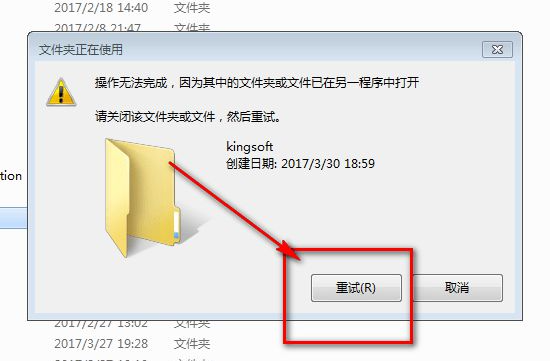
2、接着我们去下载并安装好电脑管家。运行电脑管家之后,点击右下角的“工具箱”图标。
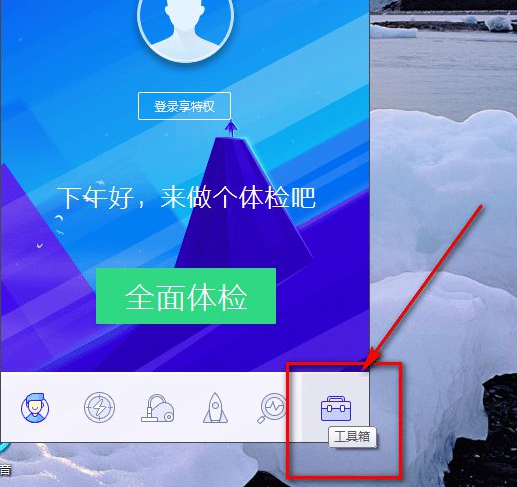
3、找到“文件粉碎”工具,第一次点击需要下载,耐心等待一下就好了。
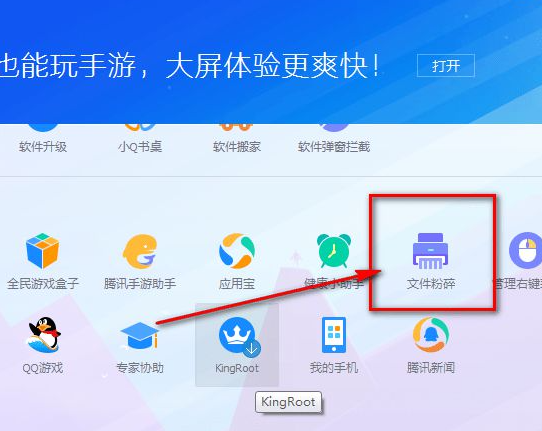
4、下载好之后,找到要强力删除的文件夹,然后单击右键,选择“文件粉碎”——“删除文件”。
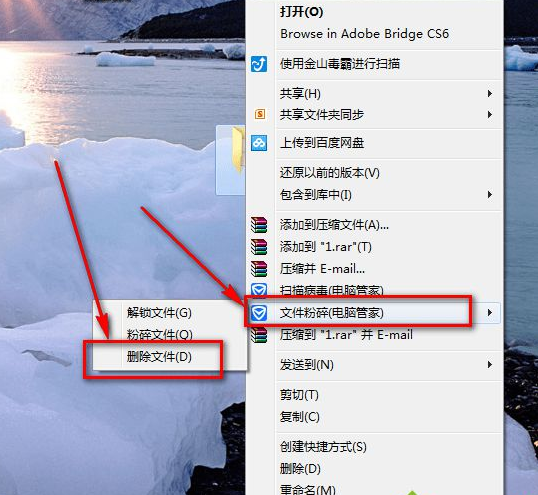
5、接着会弹出一个小窗口提示是否要删除文件,点击“确定”就可以了。
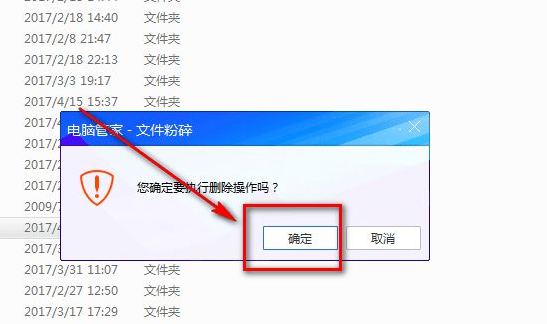
6、接着就会开始对文件夹进行解锁操作,然后文件夹就会被删除掉了。
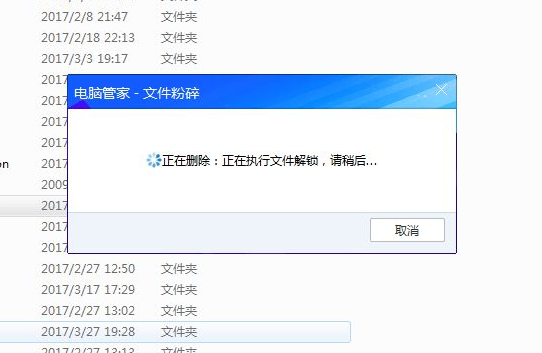
以上便是win10强制删除流氓文件的方法,有遇到类似问题的小伙伴可以参照以上的方法进行解决。
以上是教你win10强制删除流氓文件的方法的详细内容。更多信息请关注PHP中文网其他相关文章!




